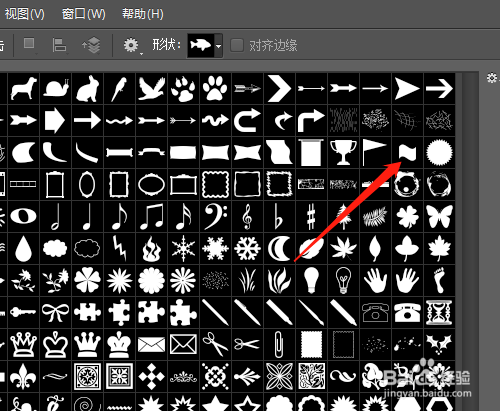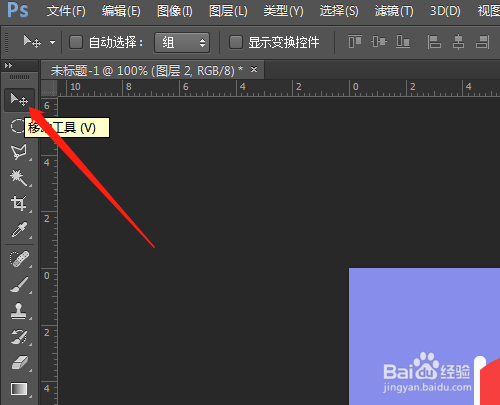1、打开桌面上的Photoshop CC软件。
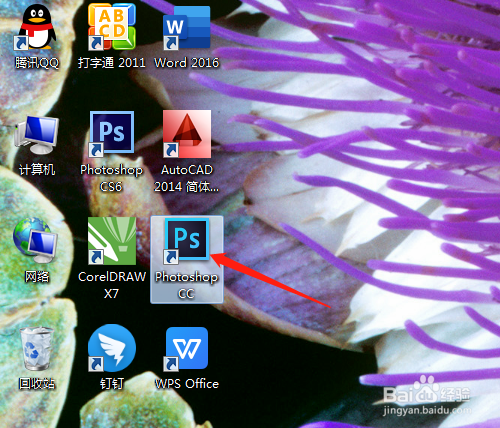
2、新建背景内容为背景色的空白文档。
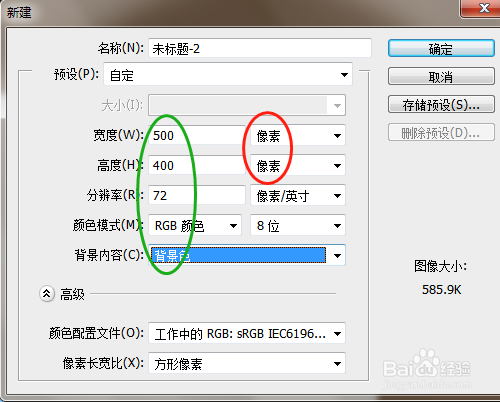
3、选圆角矩形工具,模式中选像素。
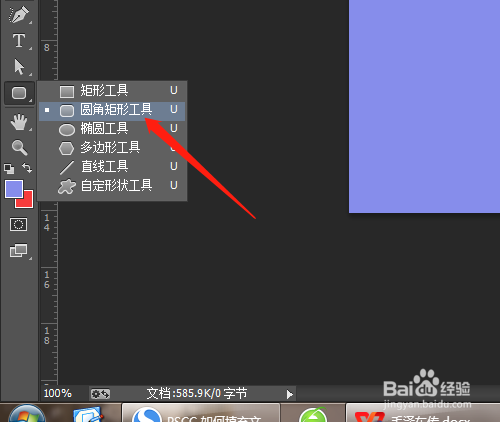
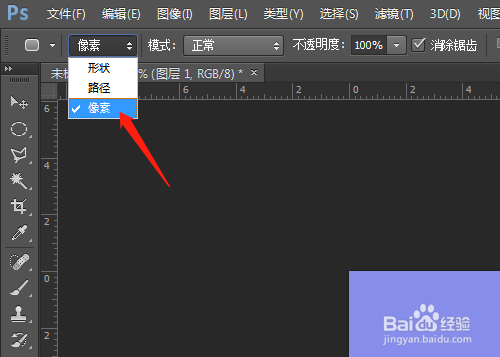
4、新建图层1,前景色为白色,在文档中绘制出图形。
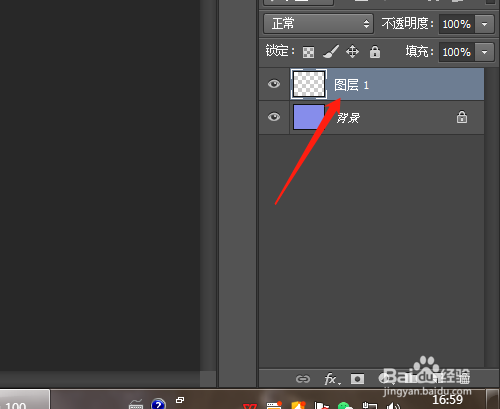
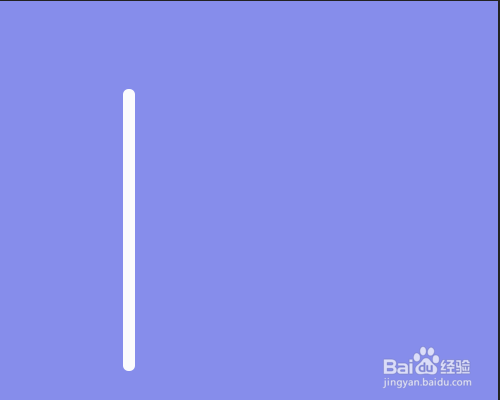
5、选自定形状工具,新建图层2。
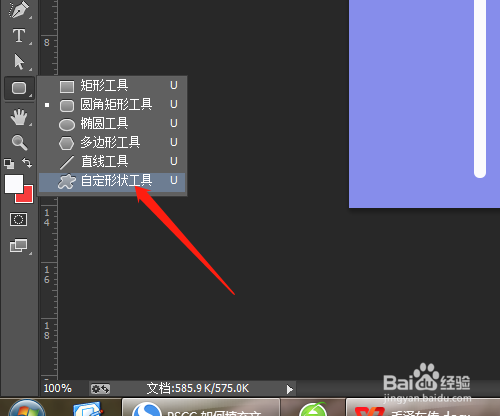
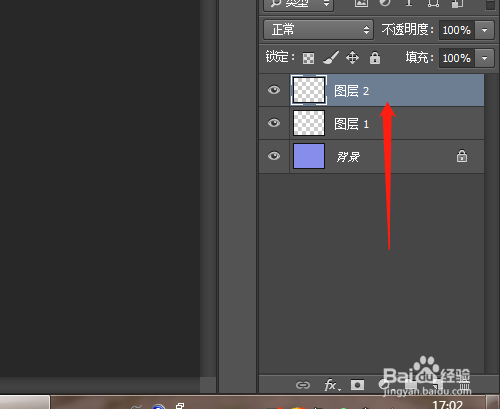
6、选形状中的旗帜,改前景色为红色,绘制出图形,用移动工具移动旗帜位置。
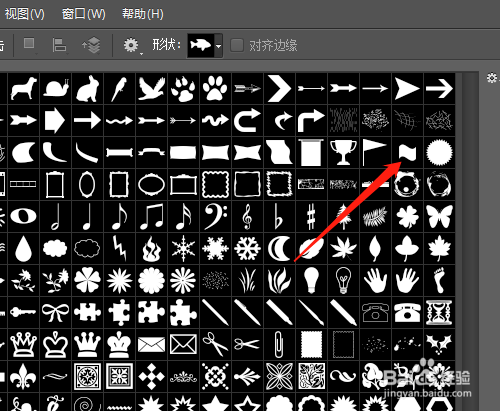

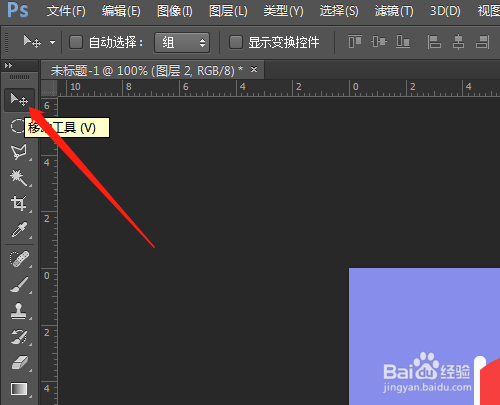
时间:2024-10-13 02:04:50
1、打开桌面上的Photoshop CC软件。
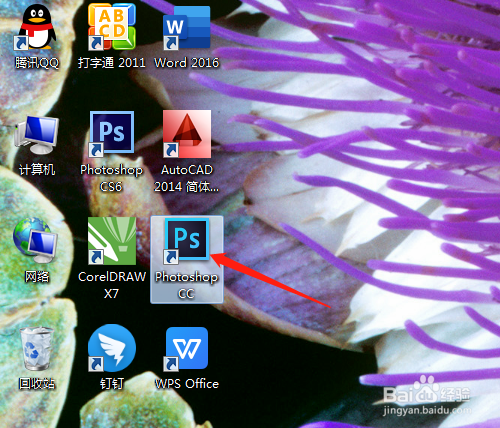
2、新建背景内容为背景色的空白文档。
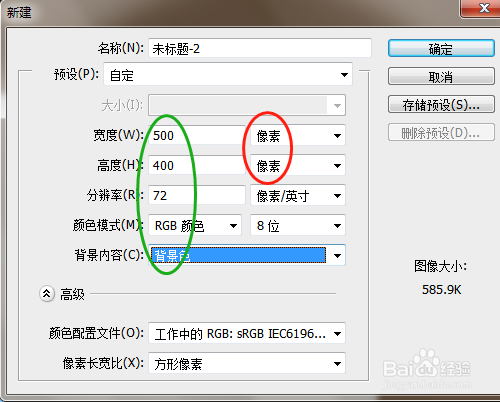
3、选圆角矩形工具,模式中选像素。
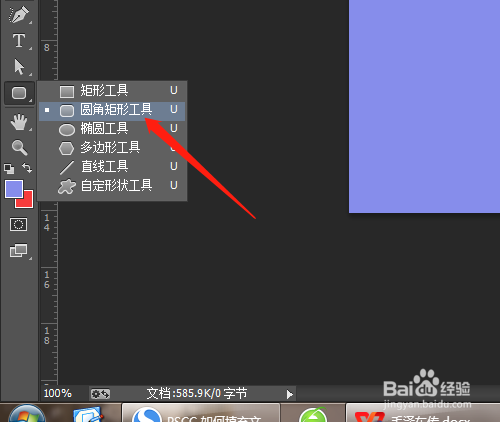
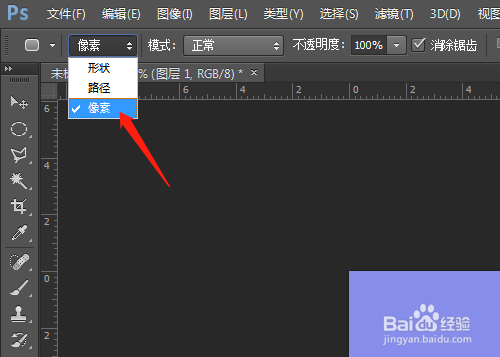
4、新建图层1,前景色为白色,在文档中绘制出图形。
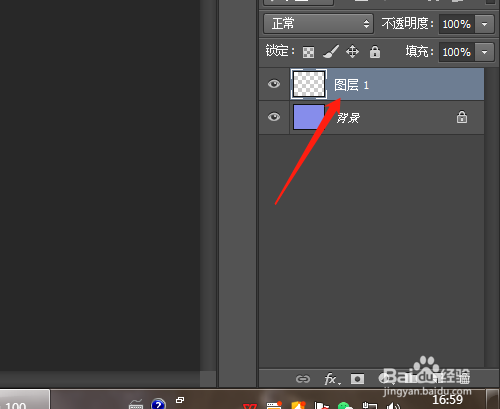
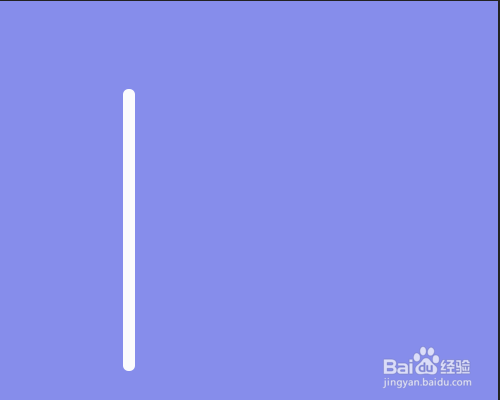
5、选自定形状工具,新建图层2。
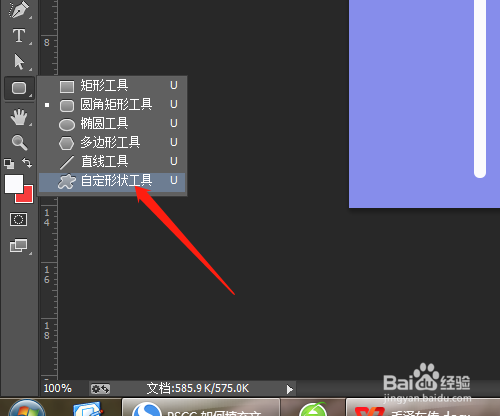
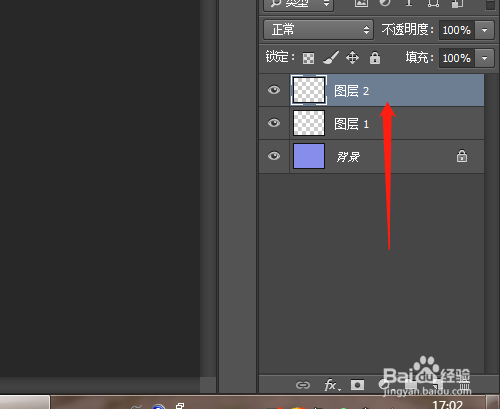
6、选形状中的旗帜,改前景色为红色,绘制出图形,用移动工具移动旗帜位置。